텍스트 문자를 형식의 일반 기준선보다 약간 위(위 첨자) 또는 아래(아래 첨자)로 설정할 수 있습니다.
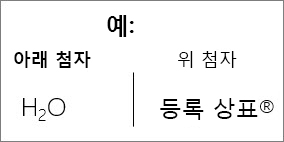
예: 프레젠테이션에 상표, 저작권 또는 기타 기호를 추가할 때 기호가 나머지 텍스트보다 약간 위에 표시되도록 할 수 있습니다. 각주를 만드는 경우에는 이 작업을 숫자에 수행해야 할 수도 있습니다.
바로 가기 키: 위 첨자 또는 아래 첨자 적용
텍스트가 일반 텍스트 약간 위에 표시되도록 하거나(위 첨자) 약간 아래에 표시되도록 하려면(아래 첨자) 바로 가기 키를 사용할 수 있습니다.
-
서식을 지정할 문자를 선택합니다.
-
위 첨자의 경우 Ctrl, Shift 및 더하기 기호(+)를 동시에 누릅니다.
아래 첨자의 경우 Ctrl과 등호(=)를 동시에 누릅니다.
다음 절차에서 설명한 대로 글꼴 대화 상자에서 옵션을 선택하여 텍스트의 서식을 위 첨자 또는 아래 첨자로 지정할 수도 있습니다.
텍스트에 위 첨자 또는 아래 첨자 서식 적용
-
위 첨자 또는 아래 첨자로 서식을 지정할 문자를 선택합니다.
-
홈 탭의 글꼴 그룹에서 글꼴 대화 상자 시작 관리자를 선택합니다.
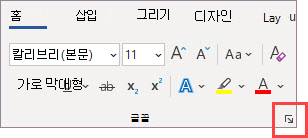
-
글꼴 탭의 효과에서 위 첨자 또는 아래 첨자 확인란을 선택합니다.
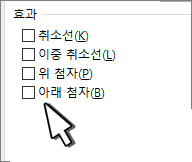
팁: 글꼴 크기를 변경하지 않고 텍스트를 위 첨자 또는 첨자로 만들 수 있습니다. 위 첨자의 경우 오프셋 상자에 더 높은 비율을 입력합니다. 아래 첨자의 경우 오프셋 상자에 더 낮은 백분율을 입력합니다.
위 첨자 또는 아래 첨자 서식 실행 취소
위 첨자 또는 아래 첨자 서식을 실행 취소하려면 텍스트를 선택하고 Ctrl+스페이스바를 누릅니다.
위 첨자 또는 아래 첨자 기호 삽입
-
슬라이드에서 기호를 추가할 위치를 클릭합니다.
-
삽입 탭에서 기호를 선택합니다.
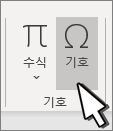
-
기호 상자의 글꼴 드롭다운 목록에서 (일반 텍스트)를 선택합니다(아직 선택되지 않은 경우).
-
기호 상자의 하위 집합 드롭다운 목록에서 위 첨자 및 아래 첨자를 선택합니다.
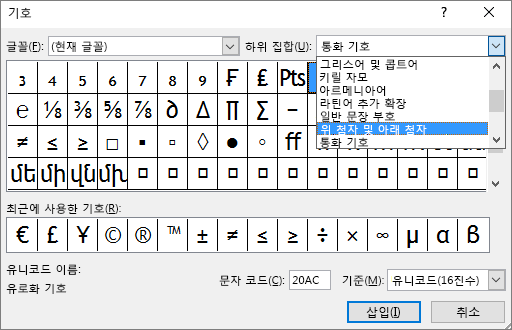
-
기호 상자에서 원하는 기호를 선택하고 삽입을 누른 다음 닫기를 선택합니다.
참고 항목
바로 가기 키: 위 첨자 또는 아래 첨자 적용
텍스트가 일반 텍스트 약간 위에 표시되도록 하거나(위 첨자) 약간 아래에 표시되도록 하려면(아래 첨자) 바로 가기 키를 사용할 수 있습니다.
-
서식을 지정할 문자를 선택합니다.
-
위 첨자의 경우 Control, Shift 및 Plus 기호(+)를 동시에 누릅니다.
아래 첨자의 경우 Control과 Equal sign(=)을 동시에 누릅니다. Shift는 누르지 않습니다.
팁: 다음 절차에서 설명한 대로 글꼴 대화 상자에서 옵션을 선택하여 텍스트의 서식을 위 첨자 또는 아래 첨자로 지정할 수도 있습니다.
텍스트에 위 첨자 또는 아래 첨자 서식 적용
-
위 첨자 또는 아래 첨자로 서식을 지정할 문자를 선택합니다.
-
홈 탭의 글꼴 그룹에서 위 첨자


위 첨자 또는 아래 첨자 서식 실행 취소
위 첨자 또는 아래 첨자 서식을 실행 취소하려면 텍스트를 선택하고 Ctrl+스페이스바를 누릅니다.
위 첨자 기호 삽입
® 및 ™과 같이 대개 위 첨자로 사용되는 특정 기호의 경우, 단순히 기호를 입력하면 자동으로 위 첨자로 서식이 지정됩니다.
-
삽입 탭에서 기호를 선택합니다.
-
문자와 비슷한 기호를 클릭하거나 스크롤하고 삽입할 기호를 선택합니다.
참고 항목
-
조정할 문자를 선택합니다.
-
홈 탭에서 추가 글꼴 옵션 줄임표 단추를 선택합니다.
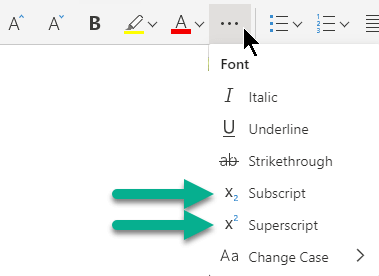
-
그런 다음 메뉴에서 아래 첨자 또는 위 첨 자를 선택합니다.










